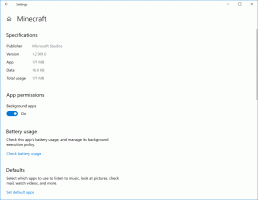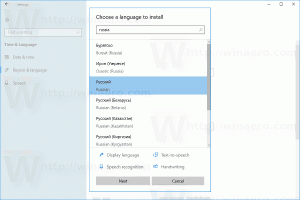Dezactivați pagina de bun venit în Windows 10 (Experiență de bun venit)
În articolul nostru recent, am acoperit o nouă pagină de bun venit care apare în Windows 10 când creați un cont nou și vă conectați cu acel cont pentru prima dată. Iată cum să dezactivați Pagina de bun venit în Windows 10.
Dacă nu sunteți mulțumit să îl vedeți sau dacă doriți să implementați Windows 10 pe sute sau mii de computere fără văzând pagina de bun venit, este posibil să-l dezactivați în Windows 10. După ce o dezactivați, nu veți mai vedea Experiența de bun venit.
Pentru a dezactiva pagina de întâmpinare în Windows 10, urmează următoarele instrucțiuni.
Deschis Setări și accesați Sistem - Notificări și acțiuni.
În secțiunea Notificări, dezactivați opțiunea „Afișați-mi experiența de bun venit Windows după actualizări și, ocazional, când mă conectez, pentru a evidenția ce este nou și sugerat”.
Esti gata!
Pagina de bun venit promovează o serie de produse Microsoft în browserul Edge. În timp, s-ar putea schimba pentru a face publicitate mai multor produse. Arată ca pagina de pornire obișnuită a Edge, dar cu un banner albastru uriaș suplimentar.
Pagina de bun venit (Experiență de bun venit) poate fi, de asemenea, dezactivată cu o modificare a Registrului. Dar din cauza unei erori, încă nu funcționează corect în Windows 10 build 15019, care este cea mai recentă build din 31 ianuarie 2017.
Când comutați opțiunea menționată mai sus, aplicația Setări scrie o valoare DWORD sub următoarea cheie:
HKEY_CURRENT_USER\SOFTWARE\Microsoft\Windows\CurrentVersion\ContentDeliveryManager
Deschide Aplicația Registry Editor și mergi la cheia menționată mai sus.
Aici, creați o nouă valoare DWORD pe 32 de biți și denumiți-o SubscribedContent-310093Activat. Setați datele valorii la 0 pentru a dezactiva caracteristica Experiență de bun venit. Datele de valoare de 1 o vor activa. Dacă aveți deja această valoare, modificați-o.
Notă: chiar dacă sunteți rulează o versiune Windows pe 64 de biți, mai trebuie să creați o valoare DWORD pe 32 de biți.
Deconectați-vă de la Windows 10 cont pentru a aplica modificările făcute prin această modificare.
Asta e.